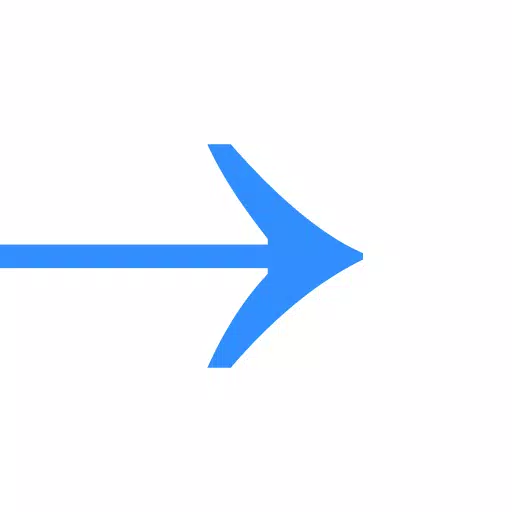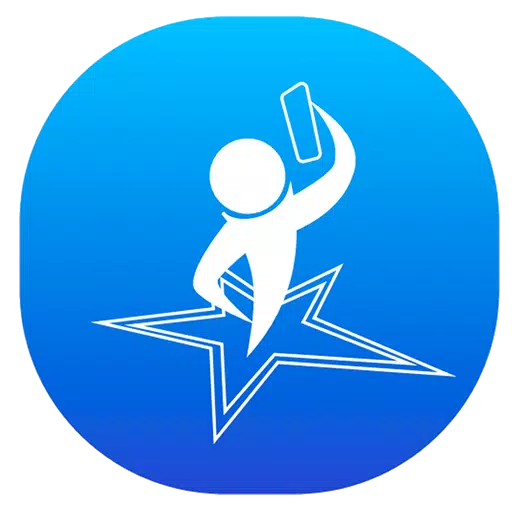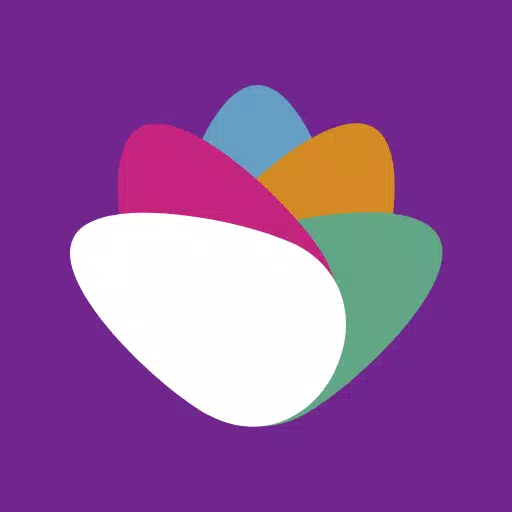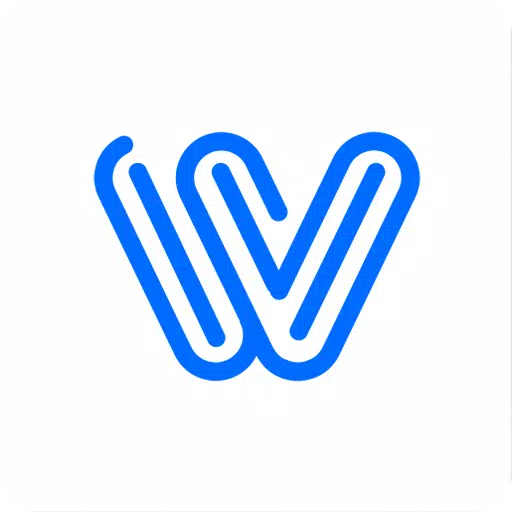Minecraft での簡単な算術: 画面を部分に分割する
Minecraft で古典的なソファでの協力プレイ体験を追体験しましょう! このガイドでは、Xbox One またはその他の互換性のあるコンソールで分割画面の Minecraft を楽しむ方法を説明します。友達を集めて軽食をとり、さあ始めましょう!
重要な考慮事項:
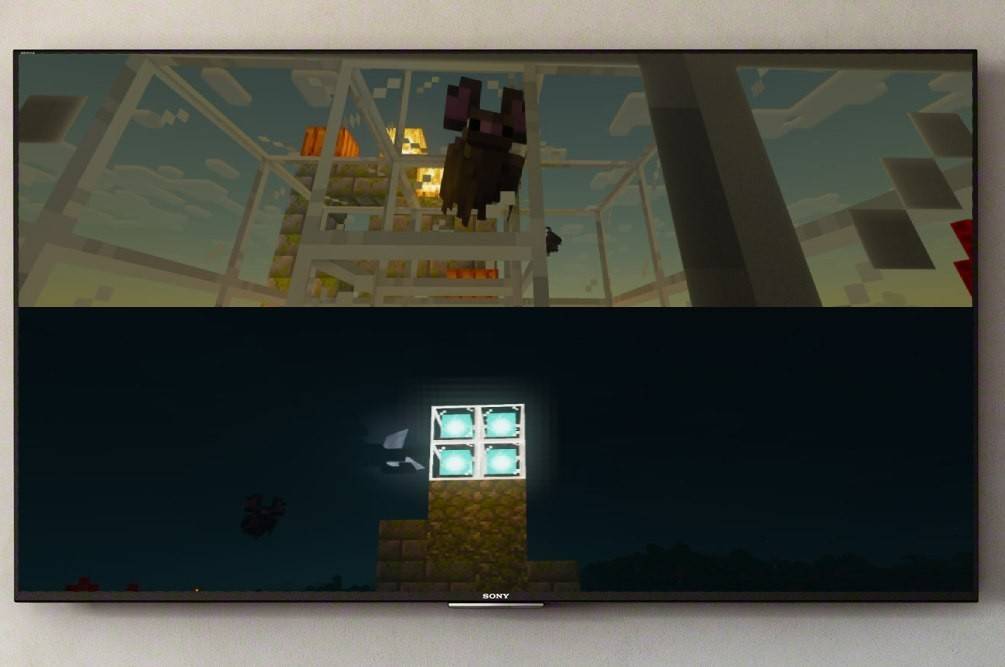 画像: ensigame.com
画像: ensigame.com
Minecraft の分割画面はコンソール専用の機能です。残念ながら、PC プレイヤーはこのローカル マルチプレイヤーの楽しみを逃してしまいます。 テレビまたはモニターが HD (720p) 解像度をサポートしていること、およびコンソールもこの解像度を出力できることを確認してください。 自動解像度調整には HDMI 接続をお勧めします。 VGA は、本体の設定内で手動で構成する必要がある場合があります。
ローカル分割画面ゲームプレイ:
 画像: ensigame.com
画像: ensigame.com
1 台のコンソールで最大 4 人のプレイヤーが同時にゲームプレイを楽しむことができます。 このプロセスはどのコンソールでも同様ですが、特定のボタンの押下は異なる場合があります。
- 本体を接続します: 最適な結果を得るには、HDMI ケーブルを使用してください。
- Minecraft を起動します: 新しいワールドを作成するか、既存のワールドを読み込みます。 重要なのは、設定でマルチプレイヤー モードを無効にすることです。
- ワールドを構成します: 必要に応じて、難易度、設定、ワールドパラメータを選択します。
- ゲームを開始します: ロードされたら、追加のプレイヤー スロットをアクティブにします。 これには通常、特定のボタン (PS の「オプション」、Xbox の「スタート」など) を 2 回押す必要があります。
- サインインしてプレイ: 各プレイヤーは自分のアカウントにログインしてゲームに参加します。画面は自動的にセクション (2 ~ 4 人のプレイヤー) に分割されます。
 画像: ensigame.com
画像: ensigame.com
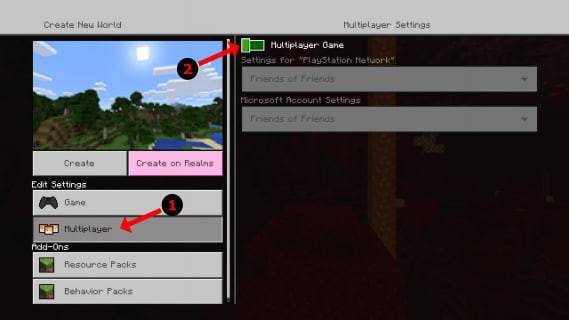 画像: alphr.com
画像: alphr.com
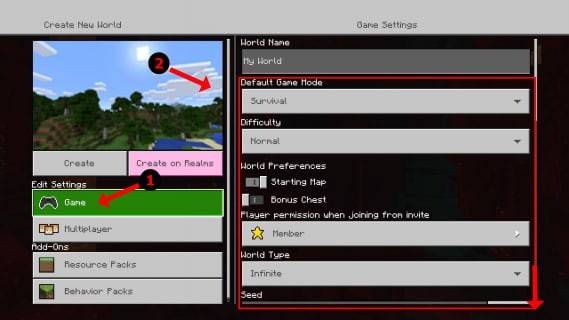 画像: alphr.com
画像: alphr.com
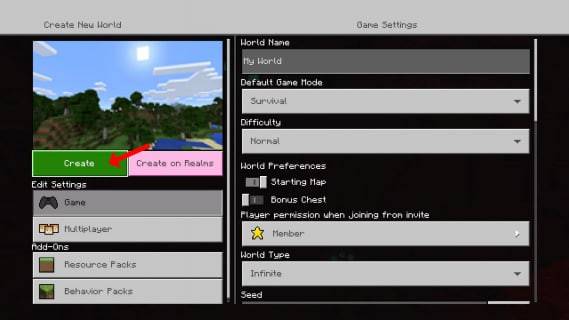 画像: alphr.com
画像: alphr.com
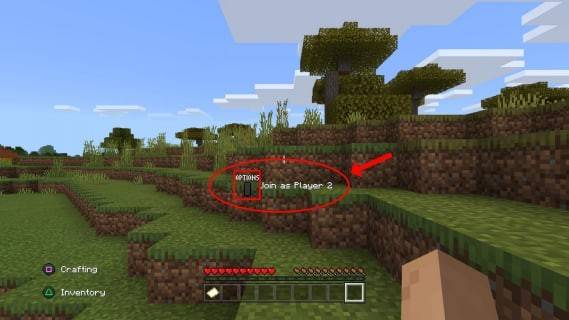 画像: alphr.com
画像: alphr.com
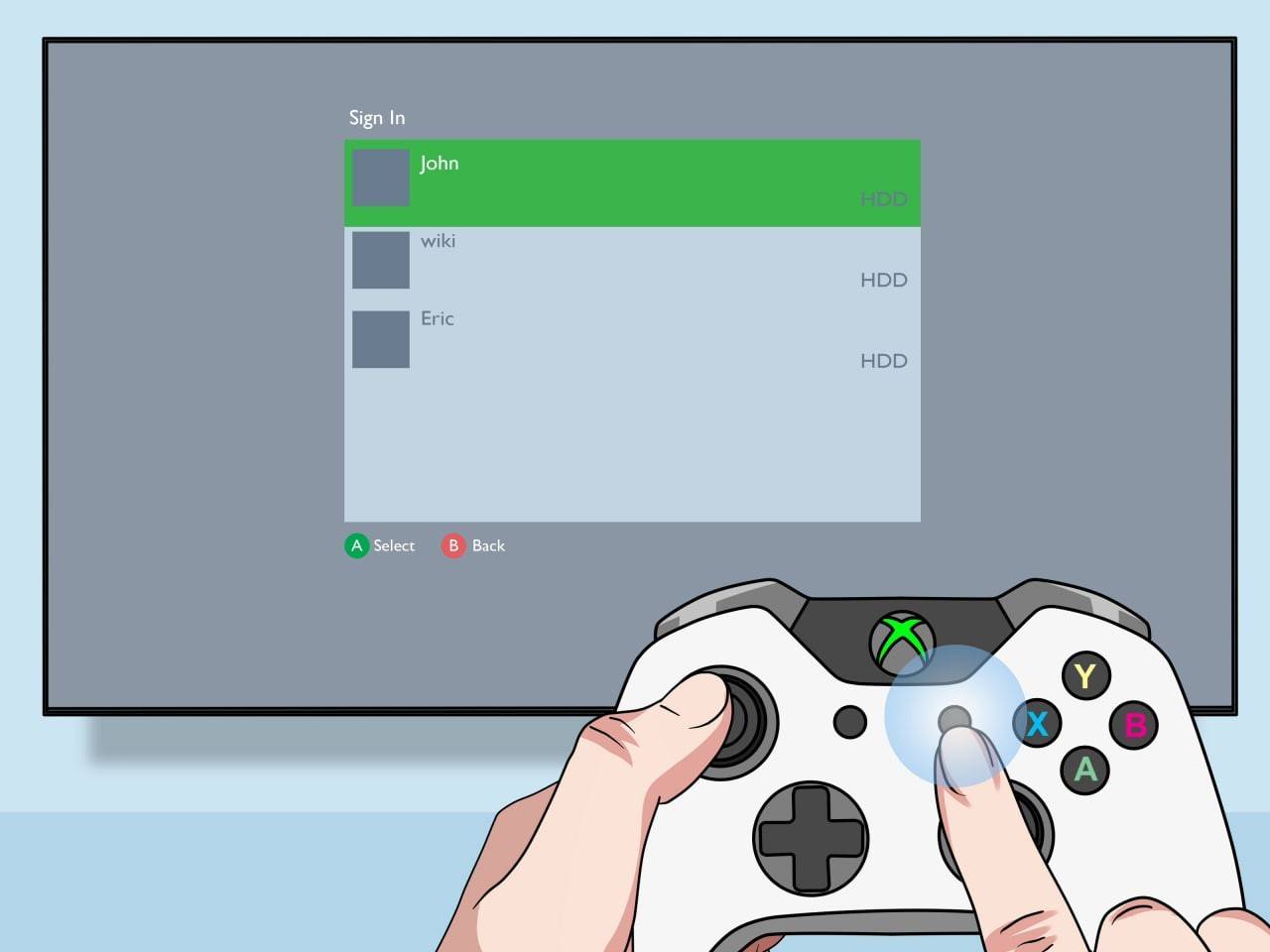 画像: pt.wikihow.com
画像: pt.wikihow.com
ローカル分割画面を使用したオンライン マルチプレイヤー:
オンライン プレーヤーで直接画面を分割することはできませんが、ローカルの分割画面とオンライン マルチプレーヤーを組み合わせることができます。
- 上記の手順 1 ~ 3 に従います。ただし、今回は マルチプレイヤー モードを有効にします。
- オンラインの友達を招待する: ゲームに参加するためにオンラインの友達に招待状を送信します。
画像: youtube.com
ローカルとオンラインのマルチプレイヤーの楽しみの両方の長所をお楽しみください! Minecraft の協力的なゲームプレイは、この設定で輝きます。 友達を集めて、冒険を共有する喜びを体験してください!
-
1

GTA 6は2025年秋のリリースに設定されている、とCEOは確認します
Apr 03,2025
-
2

アジア初のALGSが日本に登場
Jan 19,2025
-
3

Roblox:Crossbloxコード(2025年1月)
Mar 04,2025
-
4

ダイナスティウォリアーズでのシームレスなキャラクタースワッピングの究極のガイドの紹介:起源
Feb 25,2025
-
5

Minecraftのかわいいモブ:ピンクの豚となぜそれらが必要なのか
Mar 06,2025
-
6

モンスターハンターワイルズのマックスハンターランク:増加するヒント
Apr 04,2025
-
7

2025年2月2月にカプコンのスポットライトは、モンスターハンターワイルズ、オニムシャなどを紹介します
Apr 01,2025
-
8

Delta Force Mobile:始めるための初心者向けガイド
Apr 23,2025
-
9
](https://img.jdzca.com/uploads/18/17380116246797f3e8a8a39.jpg)
Robloxは、キャラクターティアリスト[更新](2025)
Mar 05,2025
-
10

亡命パスの電力料金2:説明
Apr 03,2025
-
ダウンロード

ポートレートスケッチ
写真 / 37.12M
アップデート: Dec 17,2024
-
ダウンロード

Friendship with Benefits
カジュアル / 150.32M
アップデート: Dec 13,2024
-
ダウンロード
![[NSFW 18+] Sissy Trainer](https://img.jdzca.com/uploads/16/1719638919667f9b874d57e.png)
[NSFW 18+] Sissy Trainer
カジュアル / 36.00M
アップデート: Dec 11,2024
-
4
F.I.L.F. 2
-
5
슬롯 마카오 카지노 - 정말 재미나는 리얼 슬롯머신
-
6
Shuffles by Pinterest
-
7
Pocket Touch Simulation! for
-
8
Life with a College Girl
-
9
Chubby Story [v1.4.2] (Localizations)
-
10
Hunter Akuna